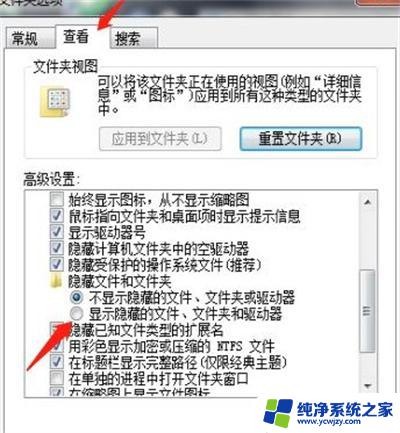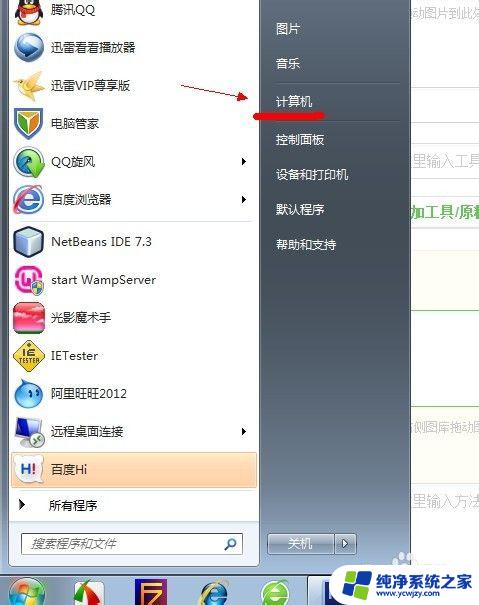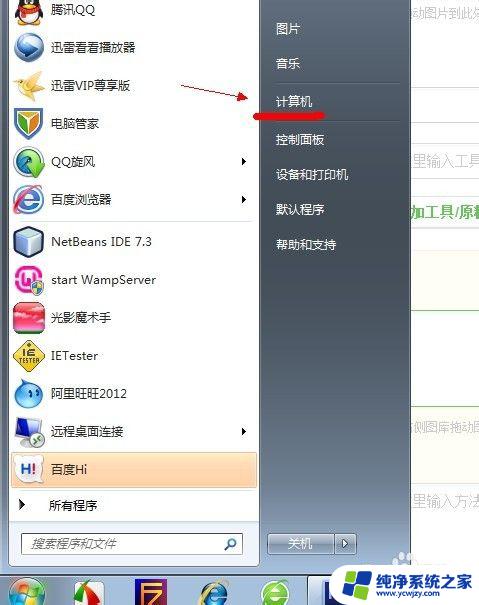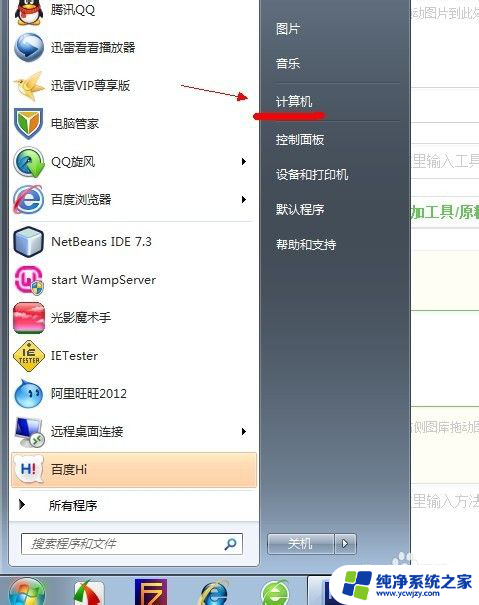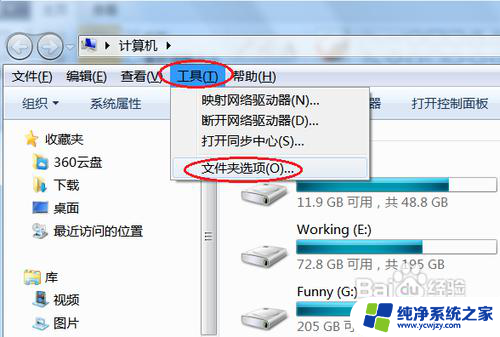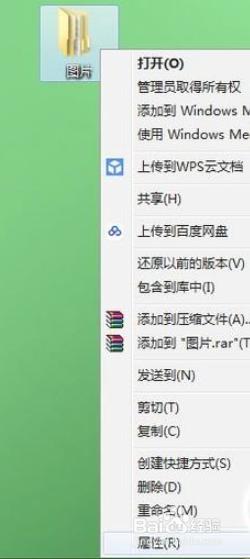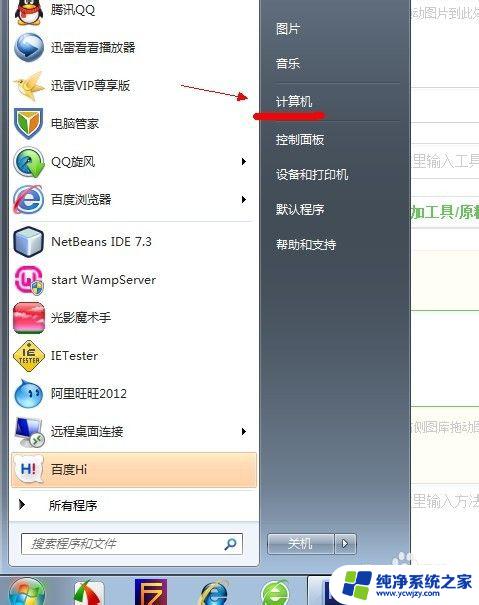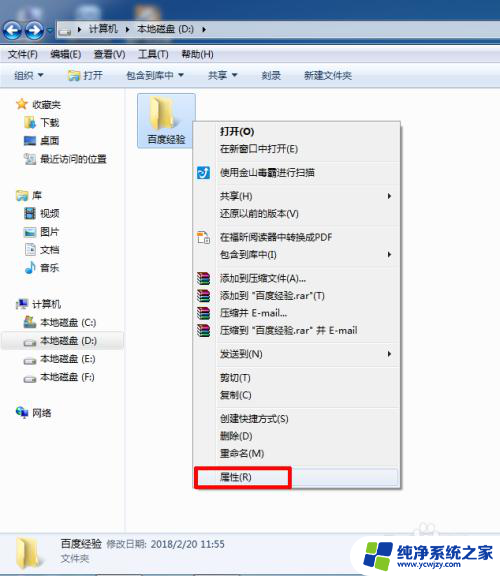win7电脑怎么查看隐藏文件 如何显示电脑中的隐藏文件
更新时间:2023-09-23 10:59:02作者:jiang
win7电脑怎么查看隐藏文件,在日常使用电脑的过程中,我们经常会遇到一些隐藏文件,这些文件默认情况下是不可见的,给我们查找和管理文件带来了一定的困扰,不用担心在Windows 7系统中,我们可以通过简单的操作来查看和显示隐藏文件。通过查看隐藏文件,我们可以更好地了解电脑中的文件结构,方便我们进行文件的管理和维护。接下来让我们一起来了解一下如何在Win7电脑中查看隐藏文件以及如何显示这些隐藏文件吧!
具体方法:
1.首先找到我的电脑鼠标左键快速双击,进入我的电脑。
或者右键单击我的电脑—打开—在里面找到工具一栏,一般在我的电脑标题栏里面。
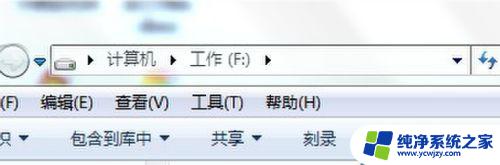
2.点击工具栏,找到里面的文件夹选项,在文件夹选项里面设置。
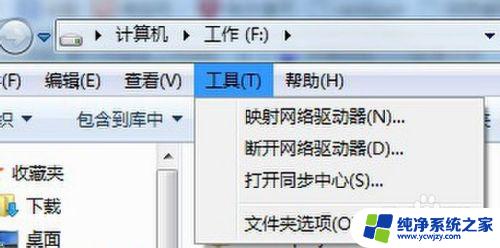
3.文件夹选项里面有:常规、查看和搜索;点击查看,就可以看到关于文件夹的一些设置。在里面找到隐藏文件和文件夹;里面有两个选项:显示隐藏文件夹和不显示隐藏文件夹。
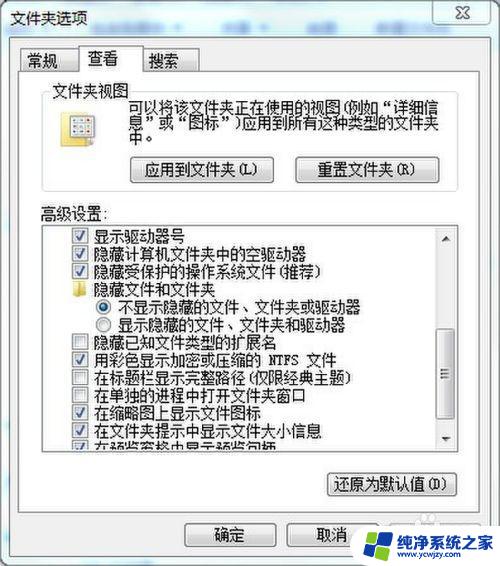
以上是win7电脑如何查看隐藏文件的全部内容,如果你也遇到了同样的情况,请参考我的方法进行处理,希望我的解决方案对你有所帮助。